Farveafvigelser kan i høj grad påvirke kvaliteten af dine fotos. De opstår ofte på grund af forkert hvidbalance eller ugunstige lysforhold. I denne vejledning vil jeg vise dig, hvordan du kan eliminere farveafvigelser fra dine billeder ved hjælp af Affinity Photo. Ved hjælp af flere metoder kan du neutralisere farvetonen i dine billeder og dermed sikre en mere naturlig farve gengivelse.
Vigtigste indsigter Med de rette teknikker i Affinity Photo kan du effektivt fjerne farveafvigelser for at bevare den naturlige farve i dine fotos. Vi bruger forskellige justeringslag og farvekorrektioner til at justere både varme og kolde toner.
Trin-for-trin vejledning
Først åbner du dit billede i Affinity Photo. Det er bedst at starte med det billede, der har en markant farveafvigelse. I mit eksempel har billedet et gult skær.
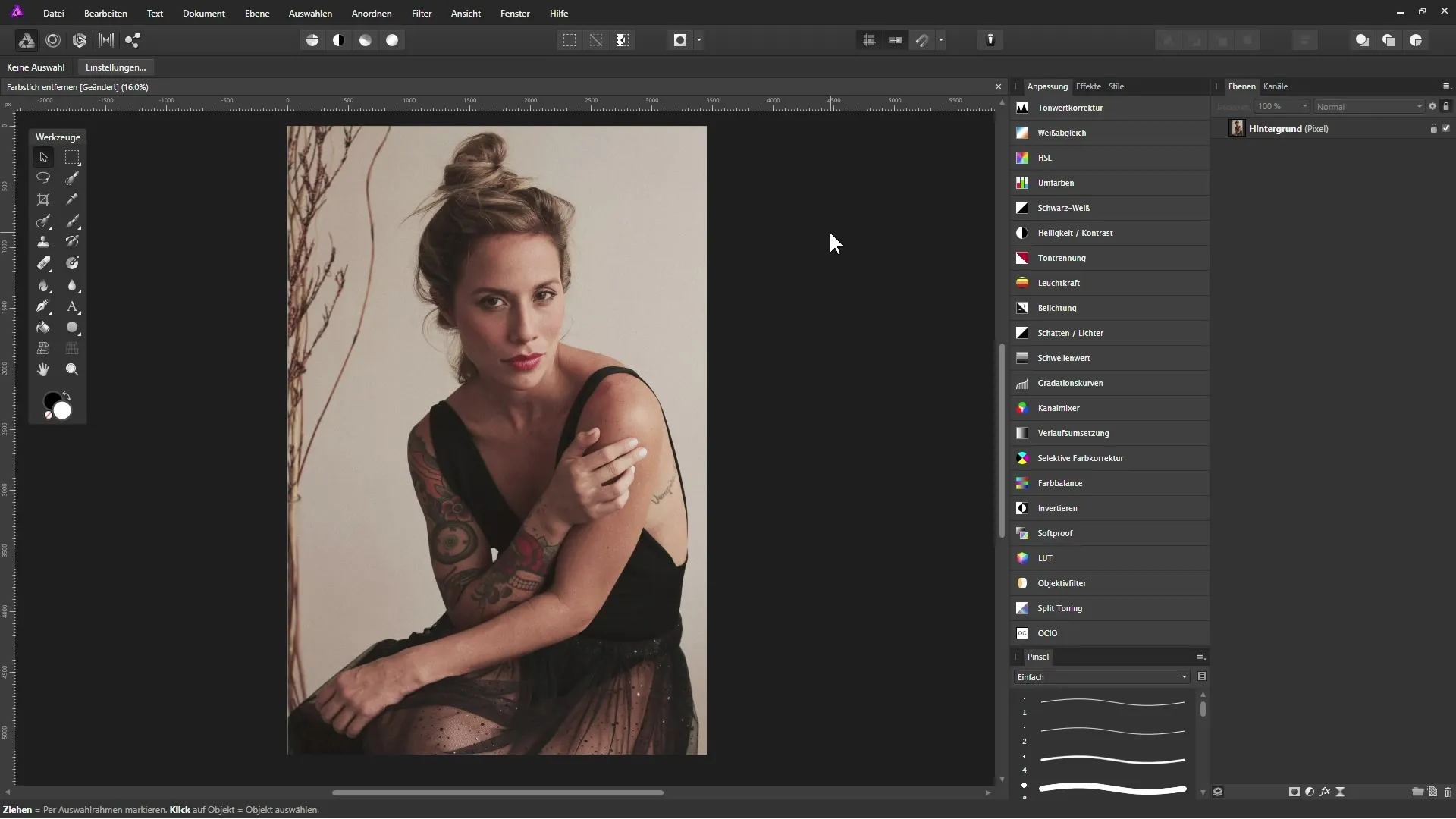
For at fjerne farveafvigelsen navigerer du til lagpanelet. Her ligger dit billede som standard som baggrundslag. For at foretage justeringer vælger du et justeringslag. Du kan vælge at åbne dette via det relevante ikon eller via justeringspanelet i visningen.
Vi vil begynde med tonkurven. Denne mulighed har jeg dog forkastet af praktiske grunde, da den i dette tilfælde ikke er en effektiv metode. En pipette til at finde en grå værdi er ikke mulig ved denne metode. I stedet er der bedre muligheder.
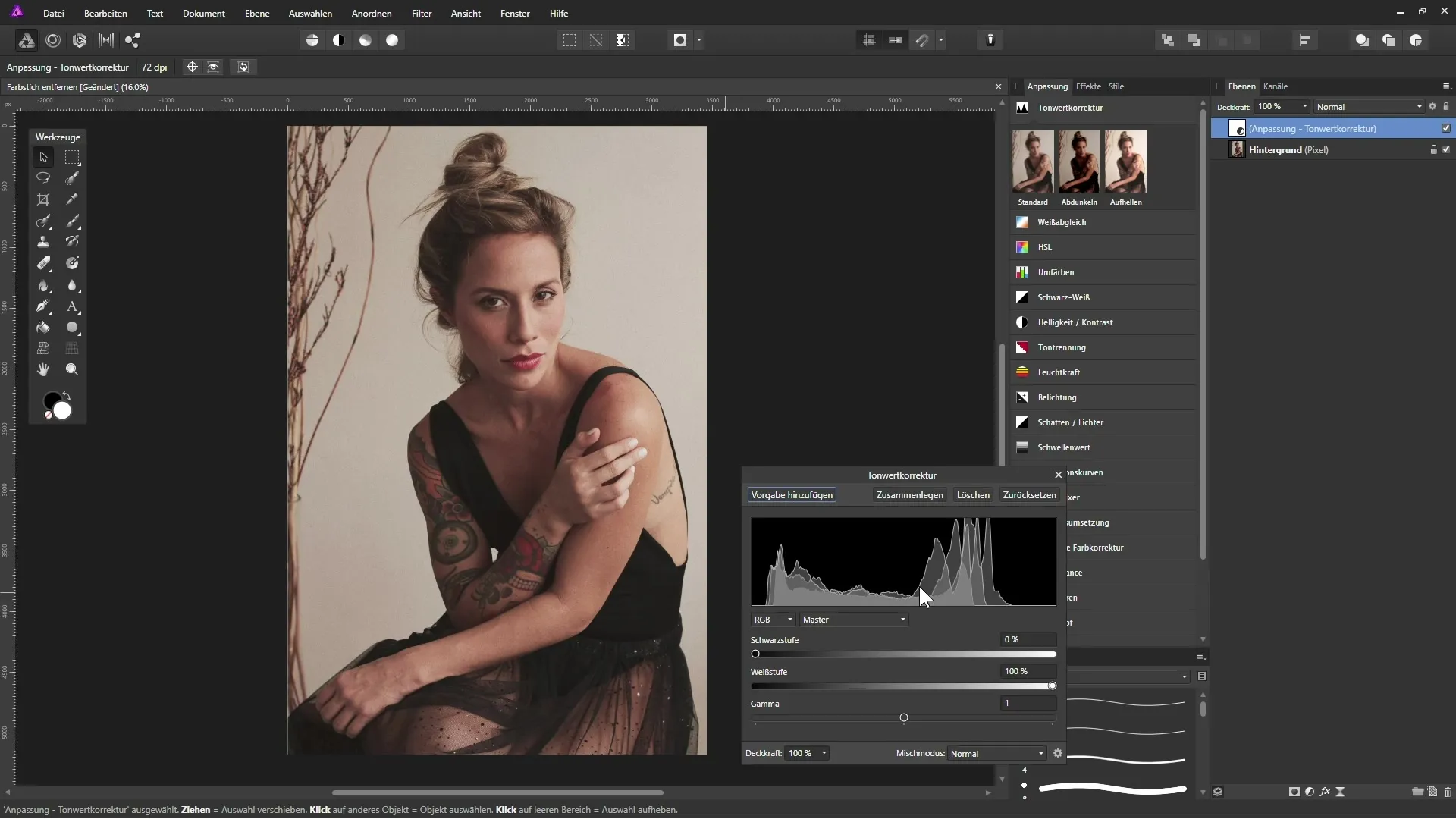
En lovende tilgang er at bruge hvidbalance. Denne indstilling giver dig mulighed for at gøre billedet varmere eller koldere ved at flytte skyderen til venstre eller højre. I vores eksempel trækker vi skyderen til venstre for at mindske det gule skær. Vær dog forsigtig for ikke at skabe en blålig overhæng. En værdi på omkring -10% har vist sig at være behageligt neutral.
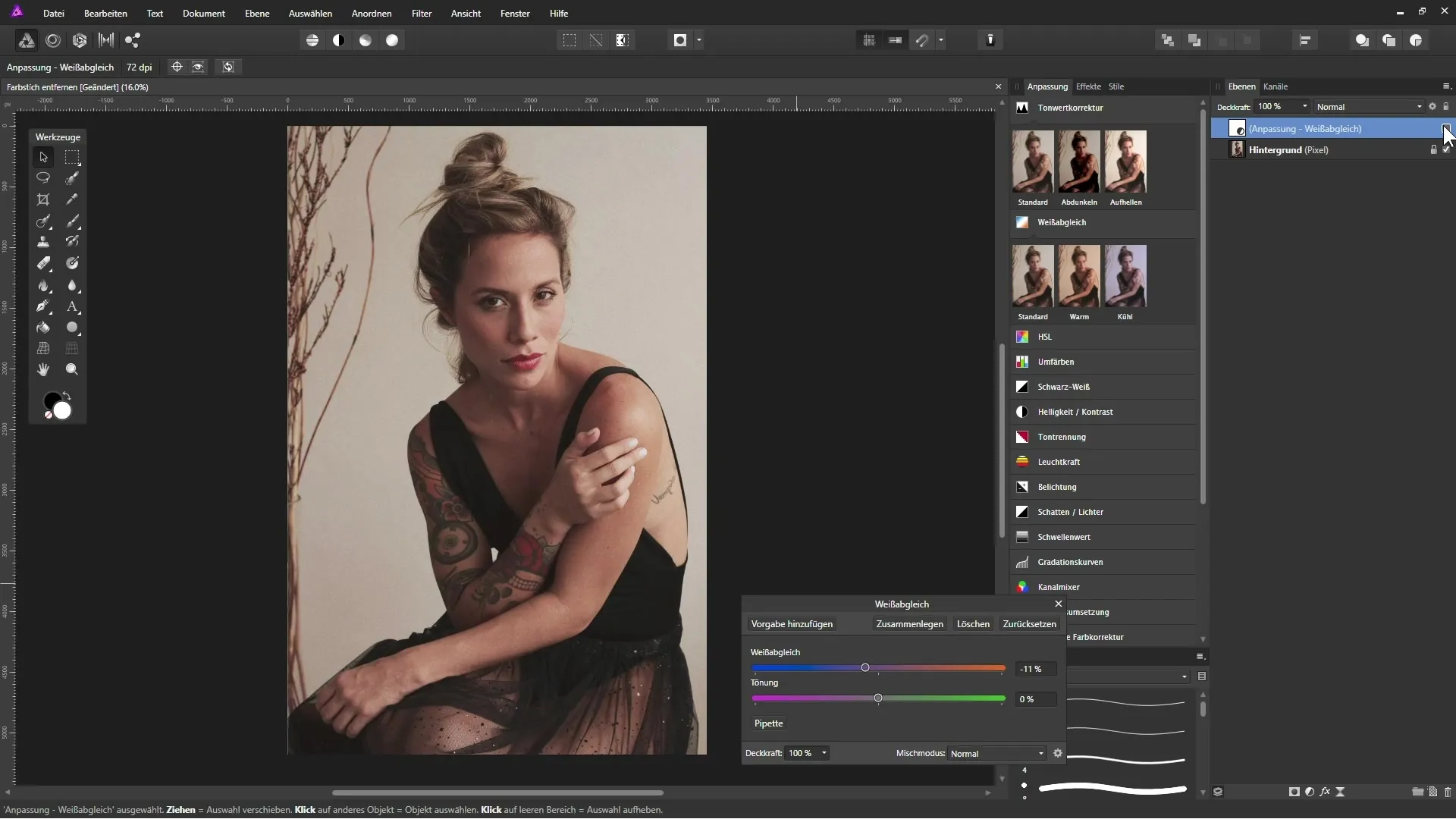
Nu tester du et andet justeringslag: den selektive farvekorrektion. Den giver dig mulighed for at styre farverne mere præcist. Vælg gråtonerne og fokuser derefter på guls skyder. Træk skyderen til venstre, mens du samtidig holder øje med ændringerne i billedet. Du kan også tilføje et strejf af magenta for at gøre det samlede billede mere harmonisk.
En nyttig metode er farvebalancen. Denne giver dig mulighed for at redigere skygger, mellemtoner og højlys individuelt. Træk her i mellemtonerne mod blå for at neutralisere det gule skær. Dette kan du også gøre for skygger og højlys for at opnå et fejlfrit resultat. Vær dog opmærksom på ikke at overdrive det for at undgå en blålig streg.
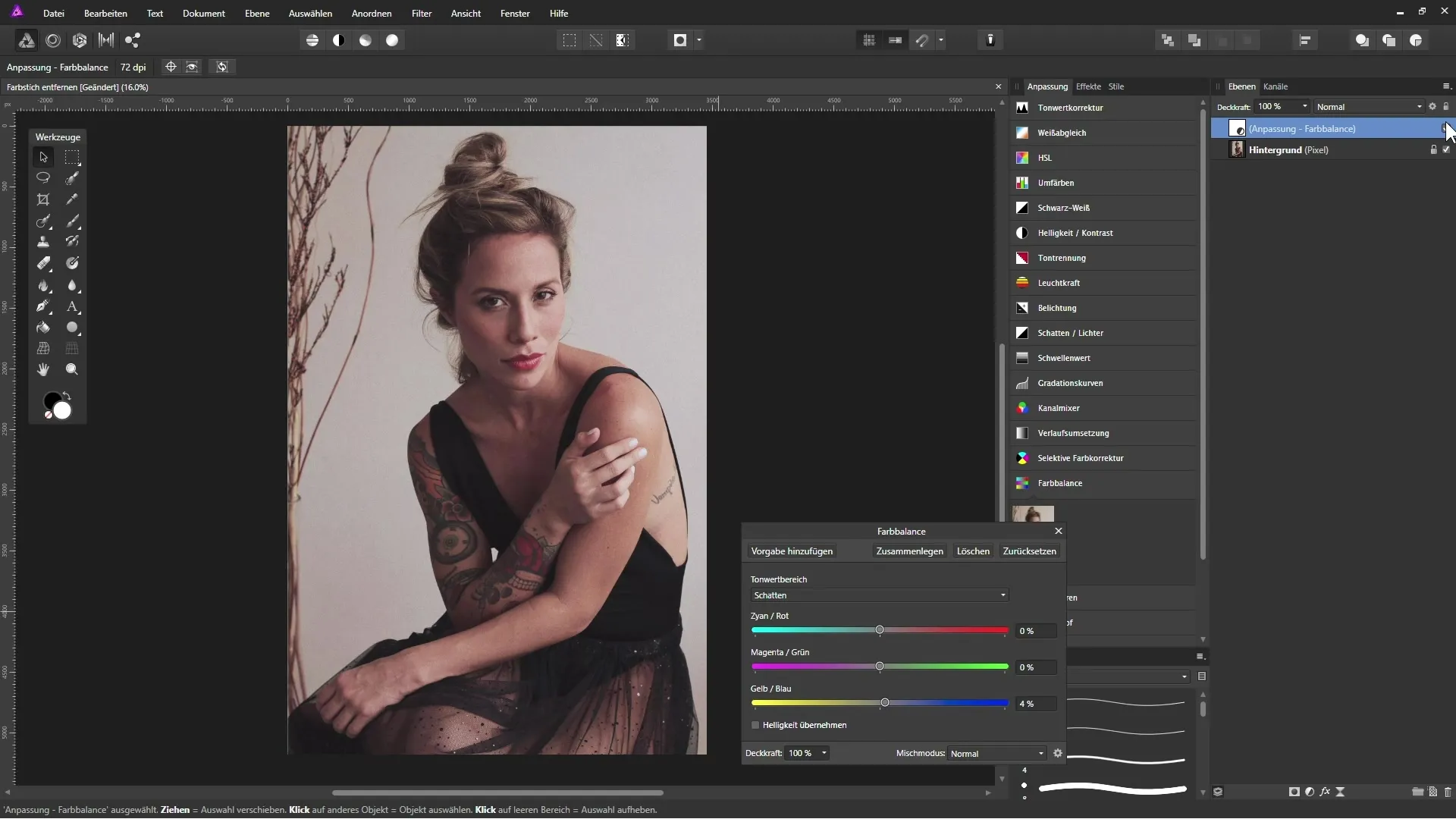
En præcis og nyttig teknik til at neutralisere farveafvigelsen indebærer at bestemme den specifikke farvesammensætning af farveafvigelsen. Klik på den originale baggrundslags og lav en kopi af den. Du kan navngive den "Farveafvigelse". Nu anvender du "Gennemsnit" filteret, som hjælper dig med at identificere den gennemsnitlige farvetone.
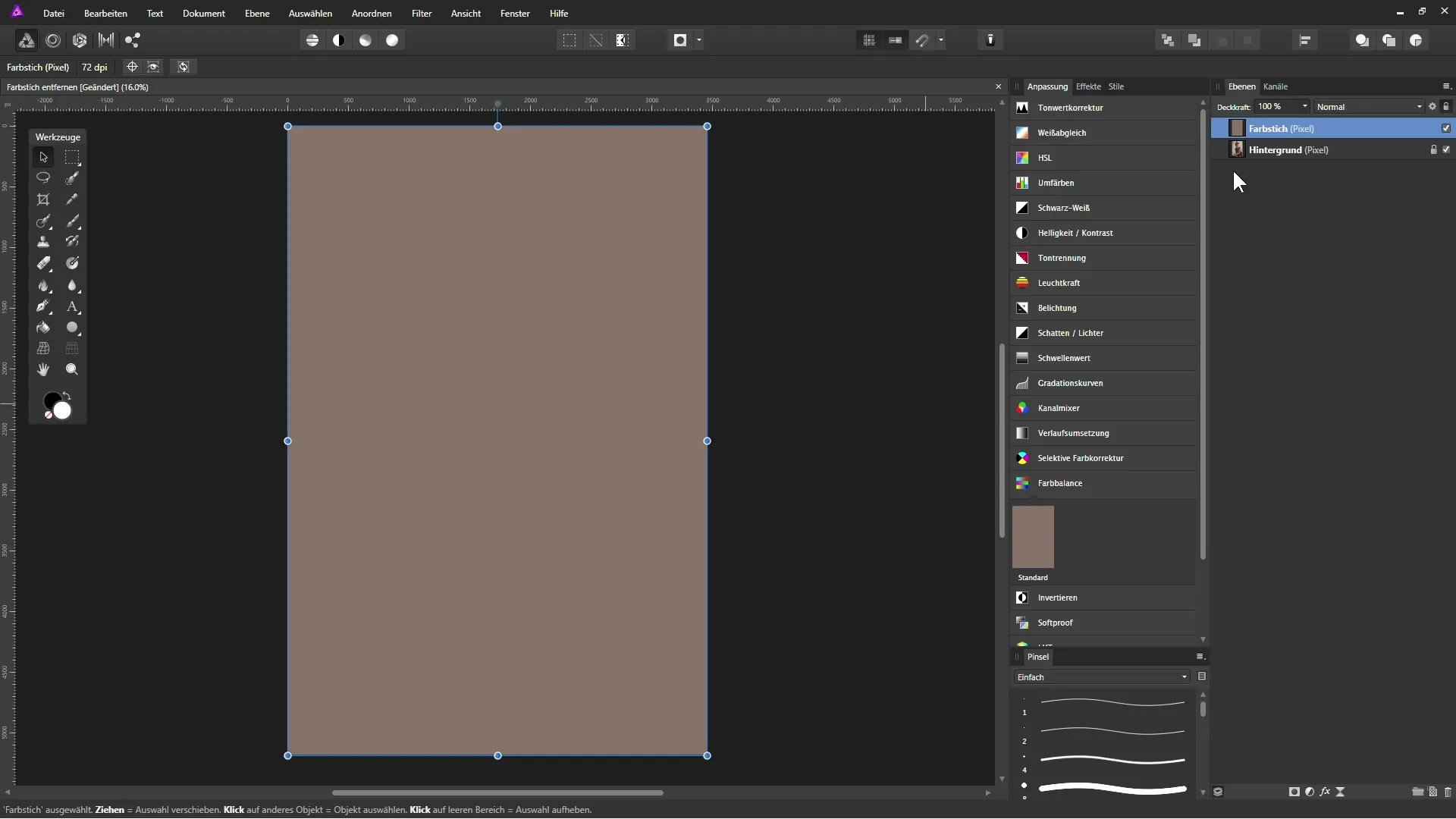
Sørg for at åbne infopanelet for at få de præcise RGB-værdier for den problematiske farve. For at disse værdier opfylder alle nødvendige kriterier, bør du sætte dem til 128 for at få en neutral grå.
Lav et kurvejusteringslag og begynd at justere den røde, grønne og blå kanal enkeltvis og trin for trin. Brug pipetten til at sætte ankerpunkter, som nedsætter værdierne for kanalerne til gennemsnittet på 128.
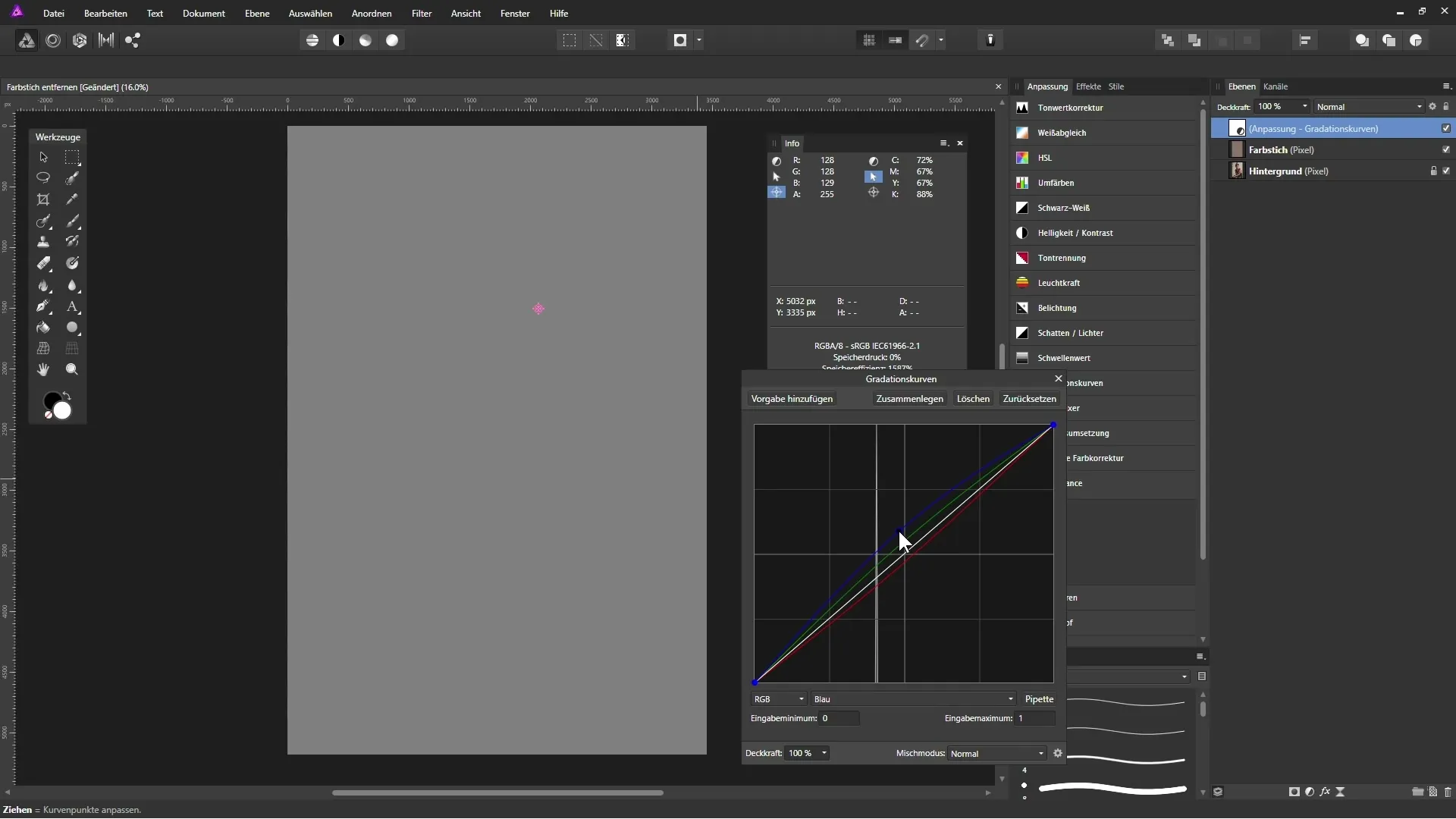
Når du har indstillet alle værdier, vil du på venstre side se en neutral grå, der hjælper dig med at neutralisere dit billede. Sluk derefter for "Farveafvigelse"-laget for at se effekterne. Sammenlign det redigerede billede med det originale billede for at se forskellen.
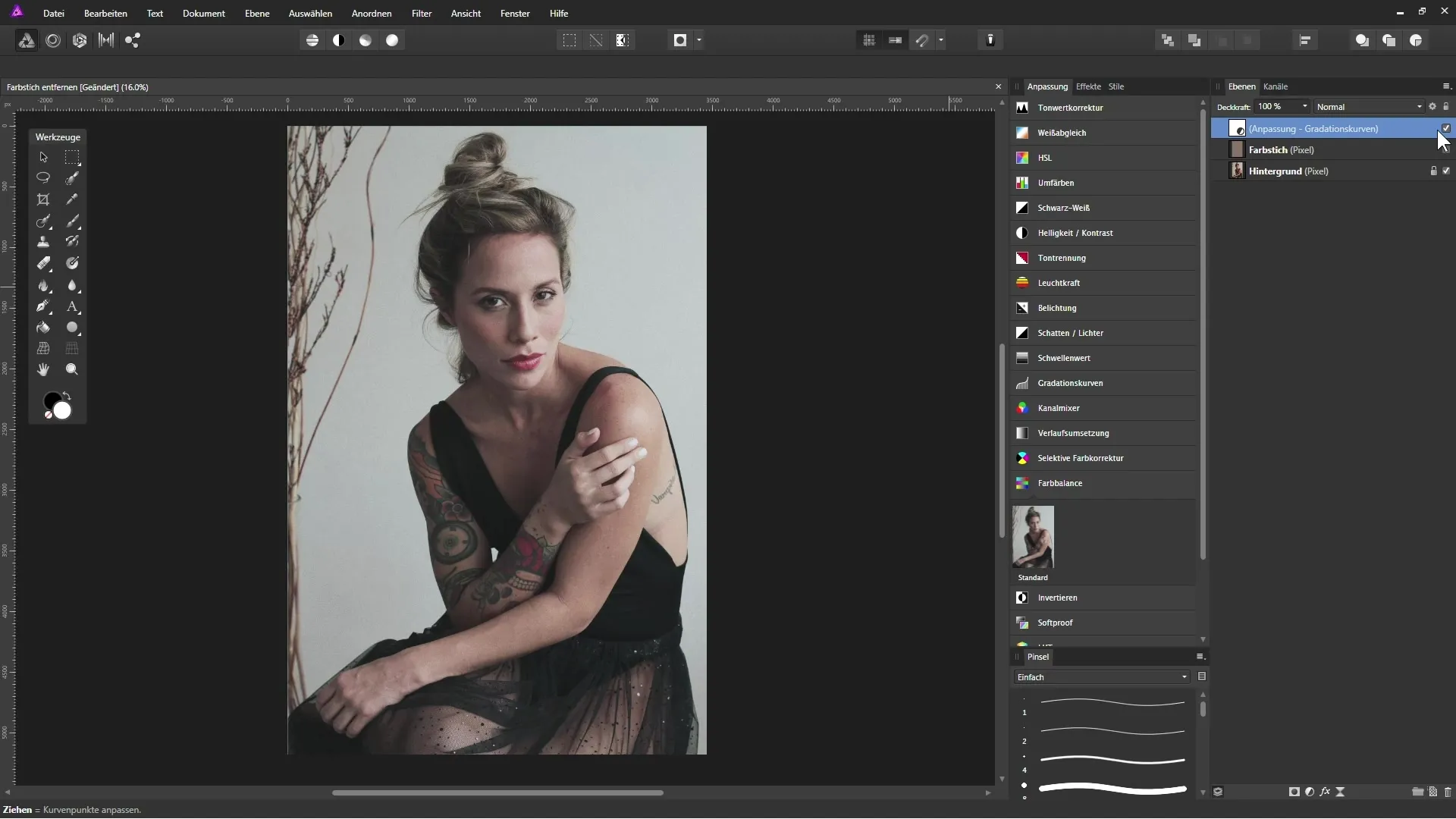
Hvis du er utilfreds med farvemætningen, kan du tilføje et HSL-justeringslag for at øge mætningen, så dit billede bliver mere livligt.
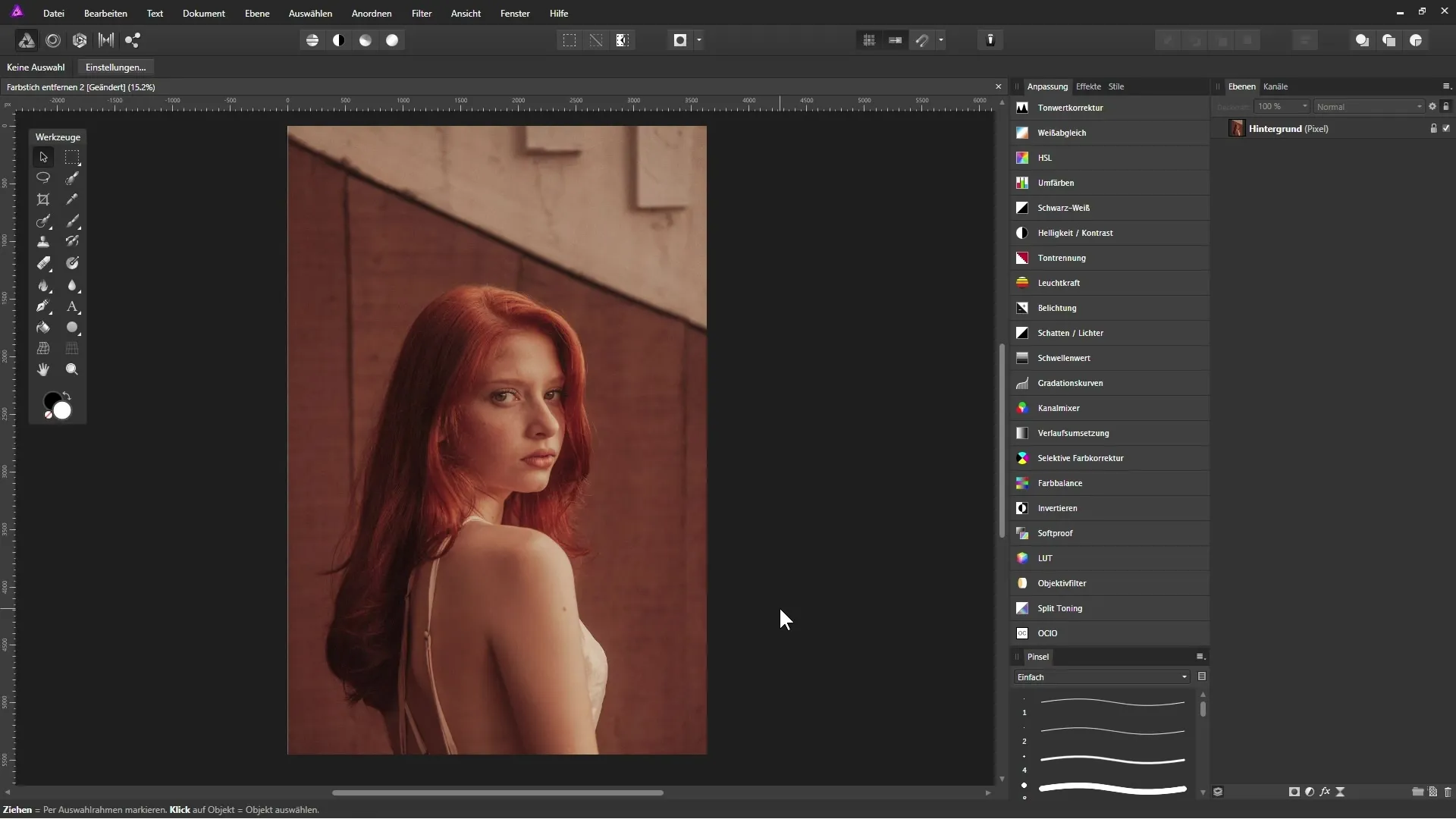
Sammenfatning – Pålideligt fjerne farveafvigelser i Affinity Photo
Bliv bekendt med de forskellige metoder til at neutralisere næsten enhver farveafvigelse i dine billeder og dermed forbedre kvaliteten af dine fotos.
Ofte stillede spørgsmål
Hvad er hvidbalance?Hvidbalance er en funktion, der sikrer, at farverne i et billede gengives korrekt ved at fjerne farveafvigelsen.
Hvordan kan jeg genkende farveafvigelser i et billede?Vær opmærksom på overdrevne toner i en eller flere farver; typiske farveafvigelser er gul, blå eller rød.
Hvad er den mest effektive metode til at fjerne farveafvigelser?Den bedste teknik varierer afhængigt af billedet; hvidbalance og kurvejusteringer anvendes ofte.
Kan jeg øge mætningen efter fjernelse af farveafvigelser?Ja, efter neutraliseringen kan du justere mætningen for at gøre billedet mere livligt.
Er det svært at justere farverne i Affinity Photo?Det kræver lidt øvelse og tålmodighed, men med de rette vejledninger er det helt muligt.


